社会人サークルアッシュでは、この度新たにマイページログイン機能が加わり、
更に便利にご利用いただける様になりました♪
(画像)マイページホーム画面
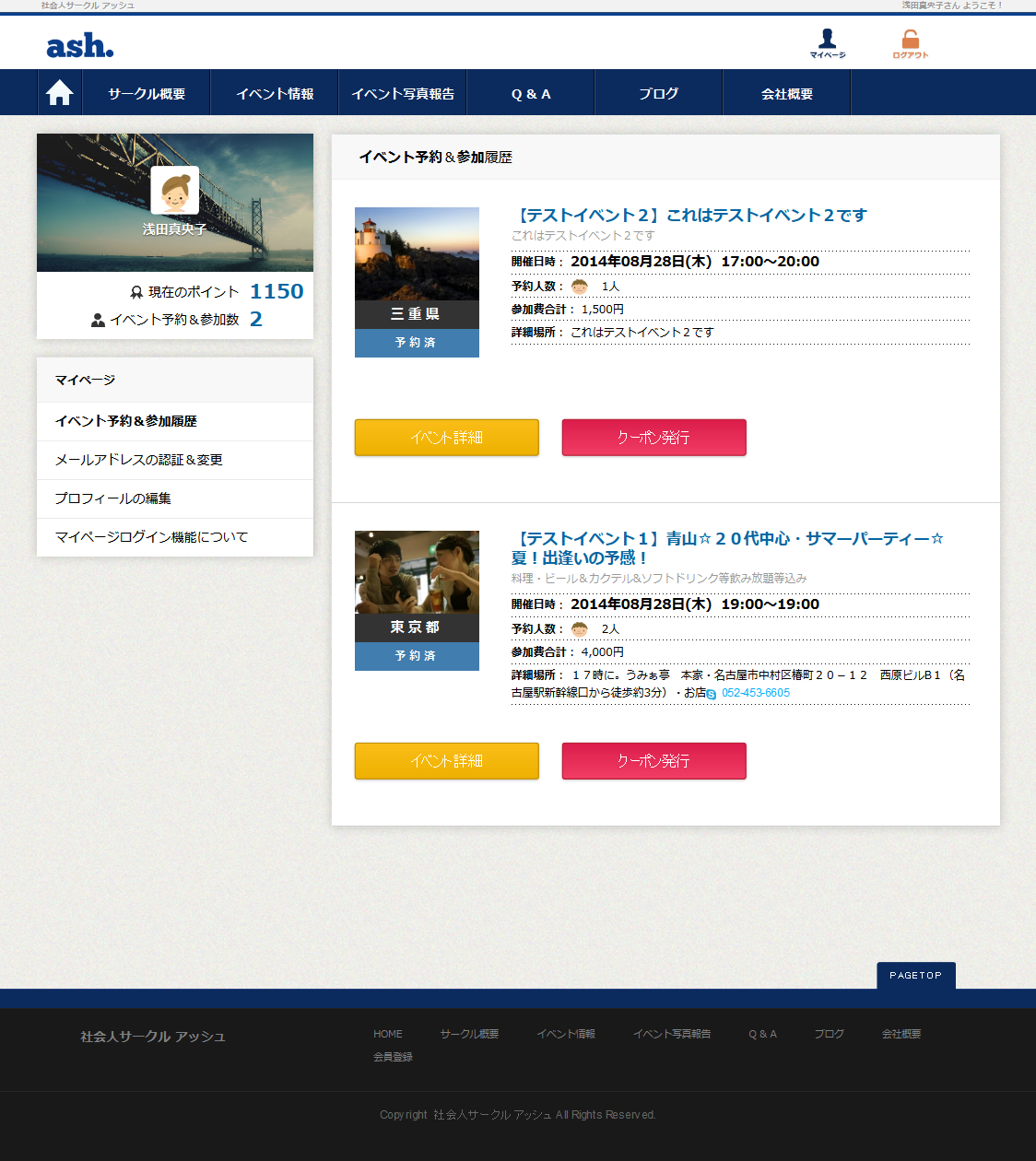
※画面は開発中のものであり、実際は多少表示が異なる場合がございます。
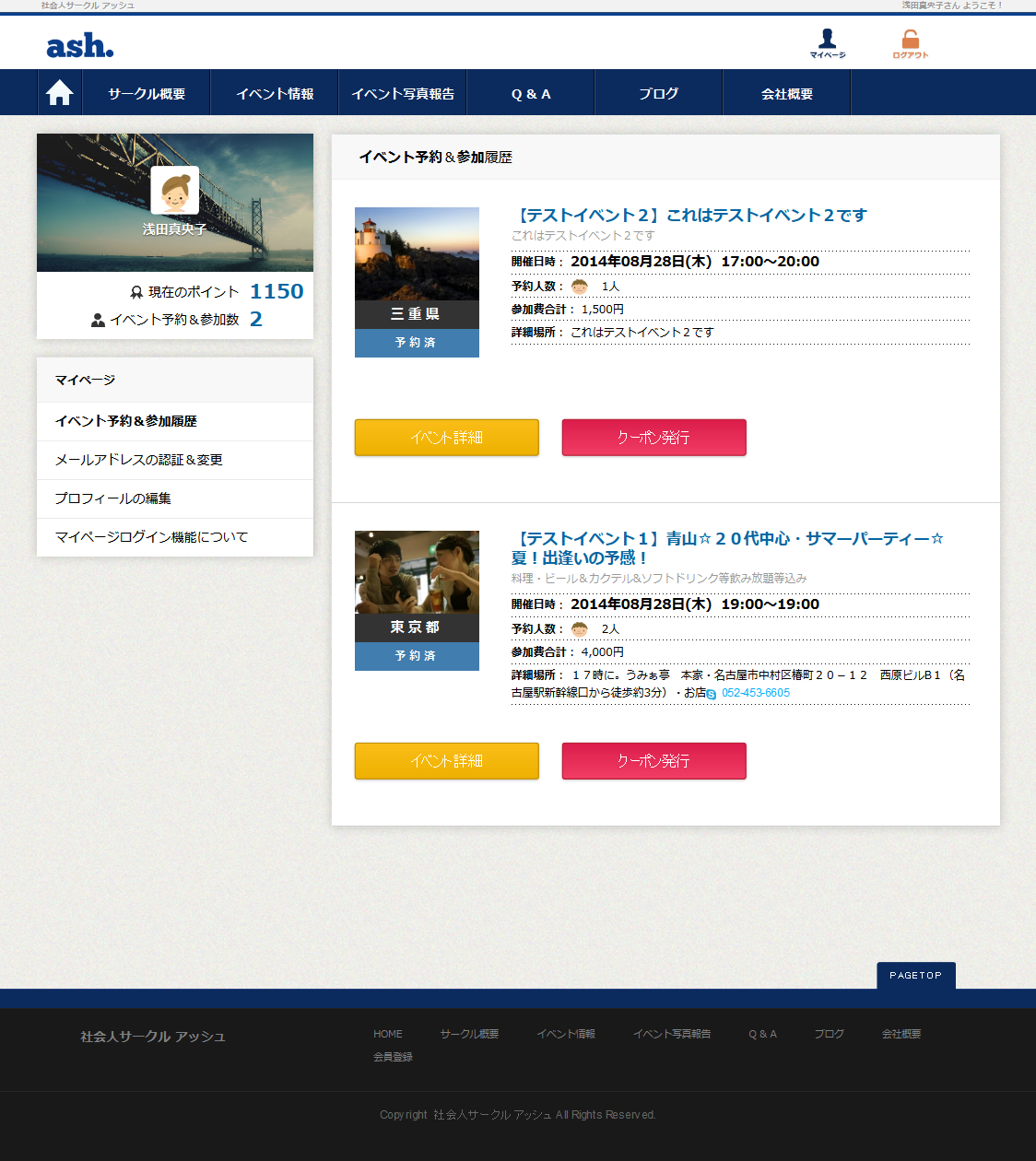
※画面は開発中のものであり、実際は多少表示が異なる場合がございます。
ログインしたら何が出来るの?
マイページにログインすれば、新たに以下の機能をご利用いただけます♪
・現在予約中のイベントや、過去に参加したイベントの参加履歴
(現在のイベント予約状況や、過去に参加したイベントの参加履歴情報をいつでもご確認いただけます)
(※2014年1月1日以降に予約された履歴が確認出来ます。)
(現在のイベント予約状況や、過去に参加したイベントの参加履歴情報をいつでもご確認いただけます)
(※2014年1月1日以降に予約された履歴が確認出来ます。)
・累計ポイントの確認
(facebook口コミをしていただく事などで溜まったポイントの合計を確認していただけます)
(facebook口コミをしていただく事などで溜まったポイントの合計を確認していただけます)
・ポイントを利用してWebクーポンを発行
(イベントの参加費の割引きチケットを発行していただけます)
(イベントの参加費の割引きチケットを発行していただけます)
・イベント予約が簡単に♪
(ログインした状態でいつも通りイベント詳細画面からイベント予約を行えば、名前などのプロフィール情報がフォームに自動入力され、簡単にイベント予約が可能になります)
※ 簡単イベント予約機能は、PC・スマホのみでの機能になります。フィーチャーフォン(ガラケー)には対応しておりません。
(ログインした状態でいつも通りイベント詳細画面からイベント予約を行えば、名前などのプロフィール情報がフォームに自動入力され、簡単にイベント予約が可能になります)
※ 簡単イベント予約機能は、PC・スマホのみでの機能になります。フィーチャーフォン(ガラケー)には対応しておりません。
| ページトップへ |
他の人に登録した個人情報を見られる事はありますか?
ご入力いただいた氏名、生年月日、電話番号、メールアドレスなどの個人情報を、ユーザー様ご自身の許可なく他の方から閲覧される事はございませんので、ご安心してご利用ください。
| ページトップへ |
予約しているイベントの詳細を確認するには?
イベントの詳細をチェックしたい場合は、
イベント予約&参加履歴の一覧から該当イベントを選択しクリックしていただく事により、更に詳しいイベント情報を確認していただけます。
(画像)マイページのイベント予約&参加履歴
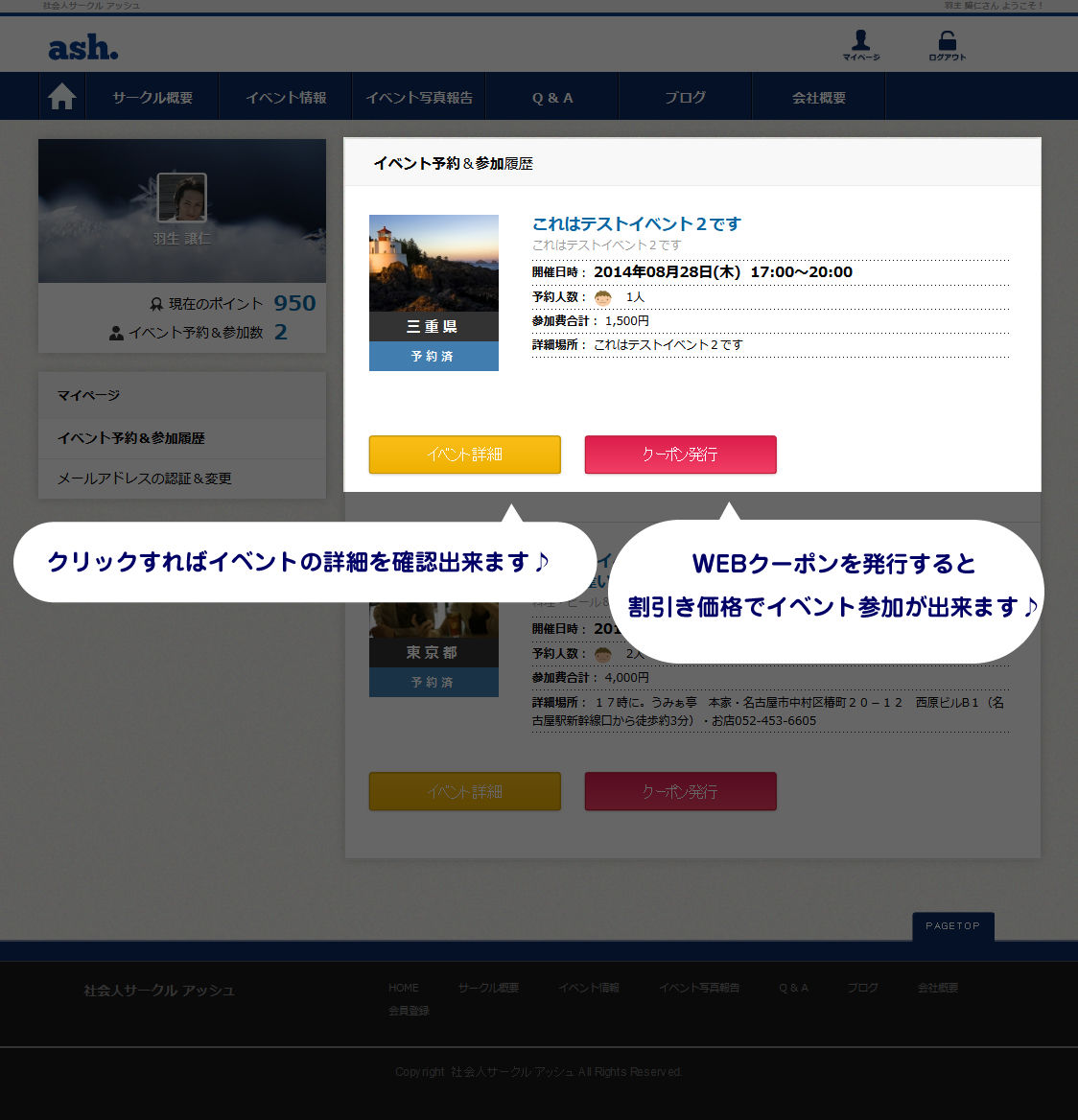
※画面は開発中のものであり、実際は多少表示が異なる場合がございます。
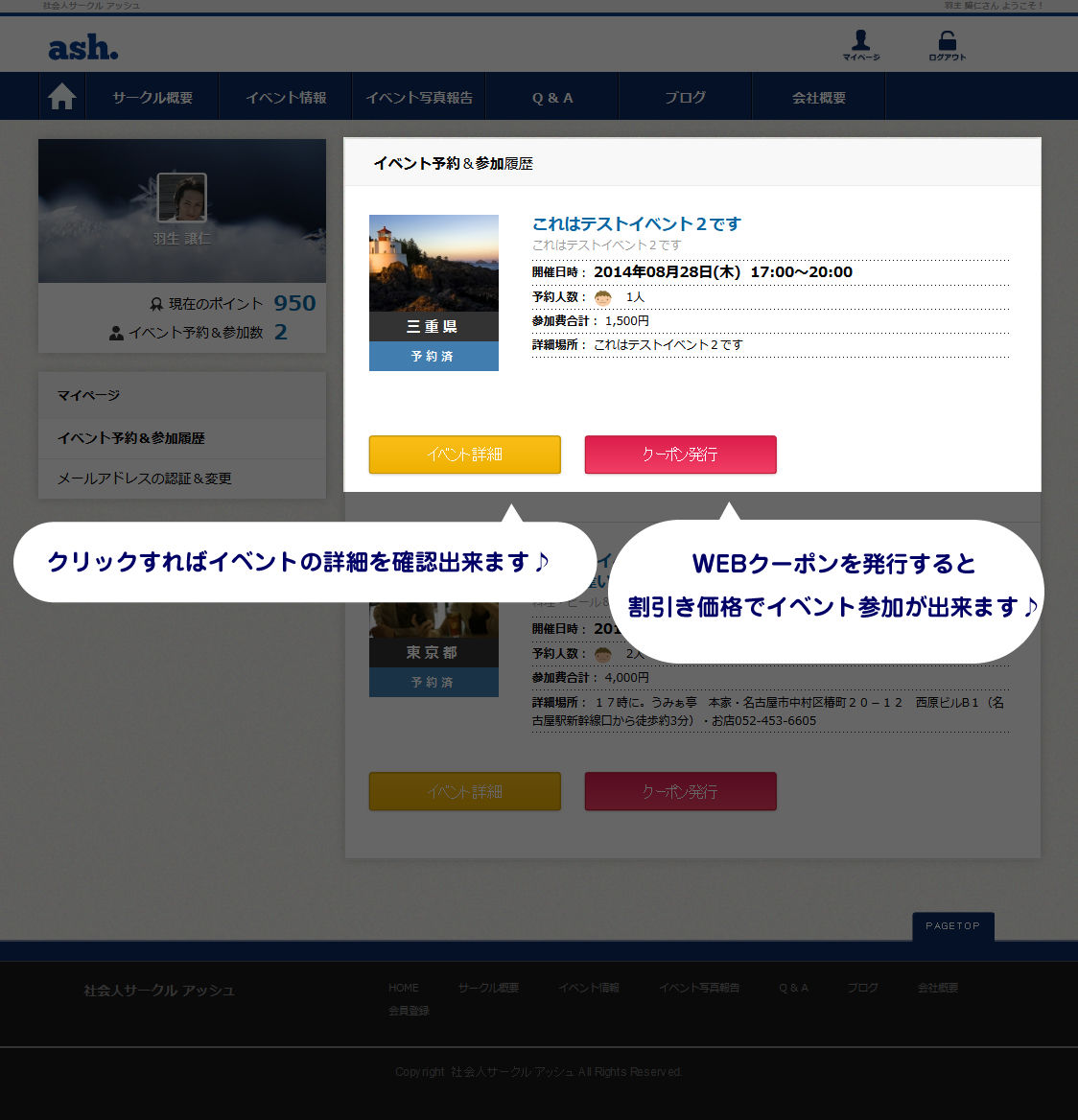
※画面は開発中のものであり、実際は多少表示が異なる場合がございます。
| ページトップへ |
どうしたらポイントを増やせるの?
イベントに参加する事でポイントが貰えます。更に、口コミを投稿いただき採用されると更にポイントが貰えます。




| ページトップへ |
ポイントを利用してクーポンを発行するには?
イベント予約&参加履歴の一覧から、クーポンを利用したいイベントの「クーポン発行」ボタンをクリックしますと、「クーポン発行」フォームが表示されますので、フォームから「発行する」をクリックする事により発行が完了します。
(念の為、当日イベントスタッフにもWEBクーポンを利用している事をお伝えくださいね♪)
※ 現在ポイントは、WEBクーポンの発行のみにご利用可能です。
※ WEBクーポンは同月開催のイベントのうち、いずれか1つのイベントで1回のみ利用可能です。
※ イベント開始1時間前までであればWEBクーポンの発行が可能です。
※ 2人以上の参加でも割引合計額はクーポン1回分となります。
(念の為、当日イベントスタッフにもWEBクーポンを利用している事をお伝えくださいね♪)
※ 現在ポイントは、WEBクーポンの発行のみにご利用可能です。
※ WEBクーポンは同月開催のイベントのうち、いずれか1つのイベントで1回のみ利用可能です。
※ イベント開始1時間前までであればWEBクーポンの発行が可能です。
※ 2人以上の参加でも割引合計額はクーポン1回分となります。
(画像)マイページのイベント予約&参加履歴
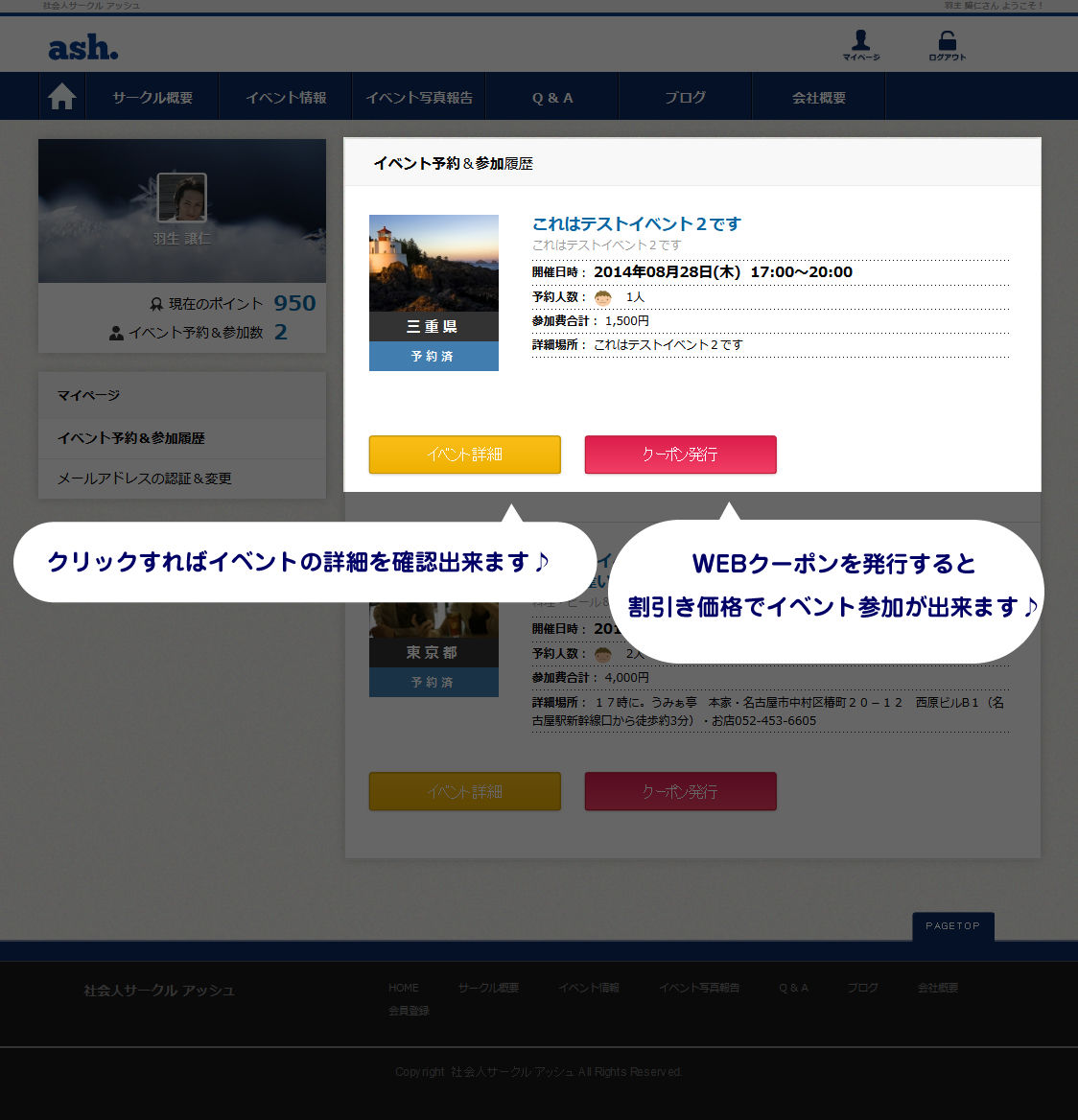
※画面は開発中のものであり、実際は多少表示が異なる場合がございます。
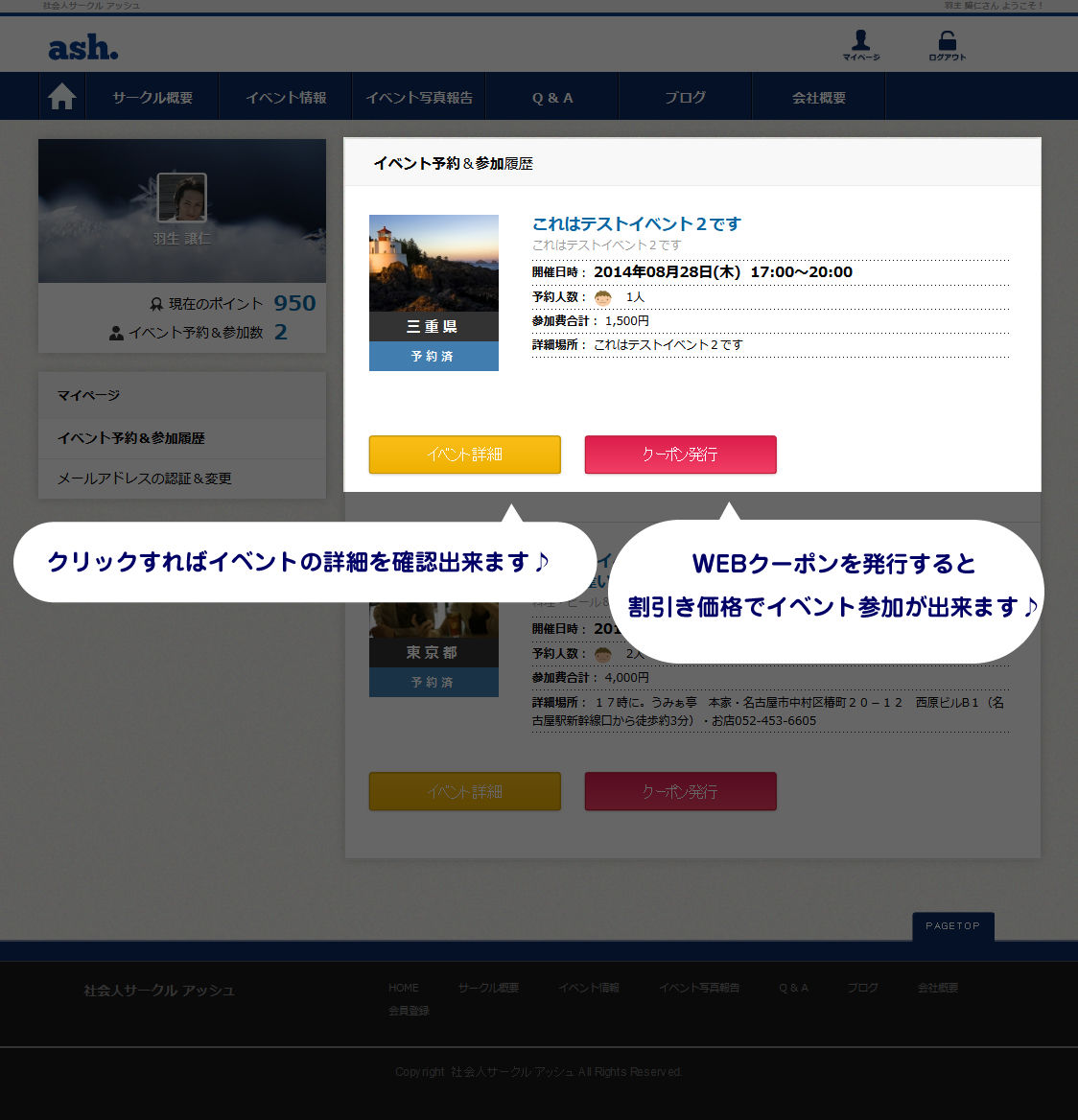
※画面は開発中のものであり、実際は多少表示が異なる場合がございます。
| ページトップへ |
どうすればマイページが使えるの?
いつも通りアッシュサイト内のイベントに新たにイベント予約いただく事により、
マイページに仮登録され、予約を行ったメールアドレス宛にログインパスワードを含めたログイン情報が届きます。
(画像)イベント予約完了画面
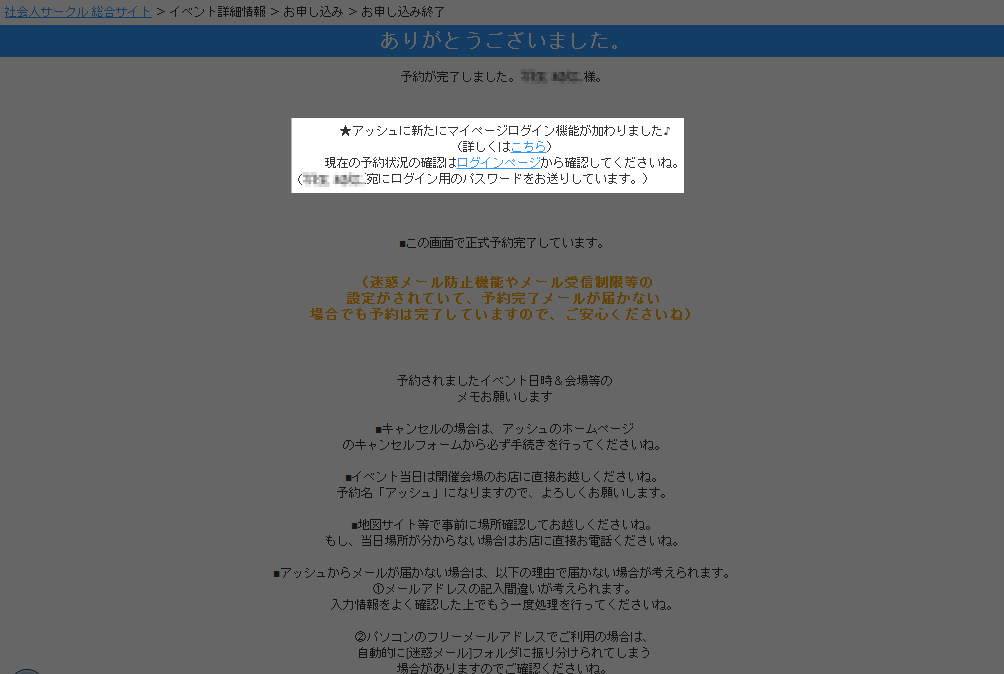
※画面は開発中のものであり、実際は多少表示が異なる場合がございます。
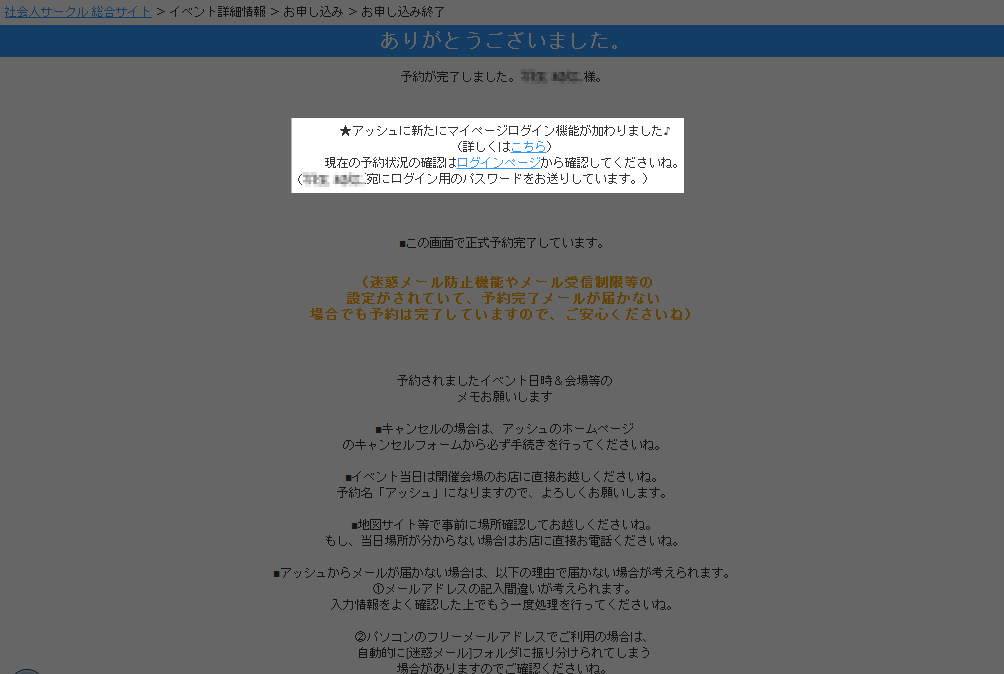
※画面は開発中のものであり、実際は多少表示が異なる場合がございます。
| ページトップへ |
何度ログインパスワードを入力してもログインできません。
大文字と小文字を区別してご入力いただけていない、
もしくは、ご登録いただいたメールアドレス宛に送付されておりますログインパスワードではない、 他のサービスなどでご利用いただいております別のパスワード等をご入力いただいている可能性がございます。
パスワードがおわかりにならない場合は、パスワードを忘れてしまった場合どうすればいいの?をご参照くださいませ。
もしくは、ご登録いただいたメールアドレス宛に送付されておりますログインパスワードではない、 他のサービスなどでご利用いただいております別のパスワード等をご入力いただいている可能性がございます。
パスワードがおわかりにならない場合は、パスワードを忘れてしまった場合どうすればいいの?をご参照くださいませ。
| ページトップへ |
パスワードを忘れてしまった場合どうすればいいの?
既にアッシュの会員登録がお済みの方で、ログインパスワードがわからない方は、ログインフォームの下に設置されています
「パスワードがわからない場合は?」リンクをクリックすると、ページ下部に表示される「パスワード再発行フォーム」からパスワードを再発行してくださいね♪
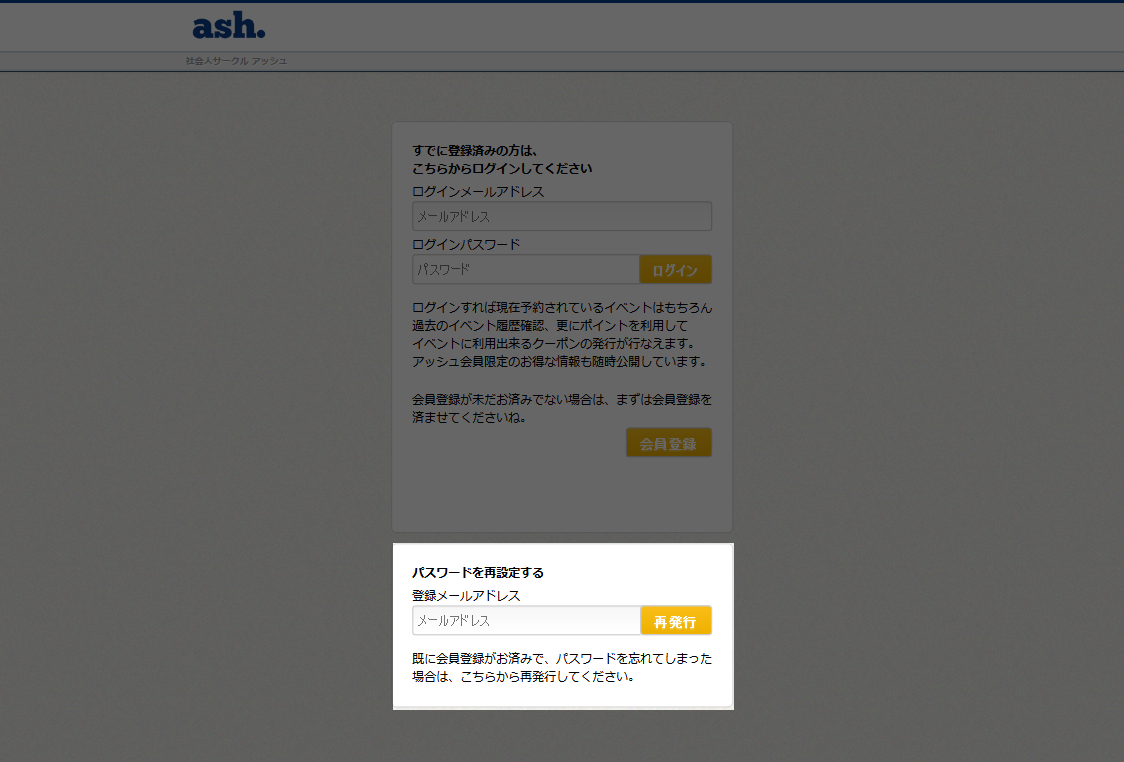
※画面は開発中のものであり、実際は多少表示が異なる場合がございます。
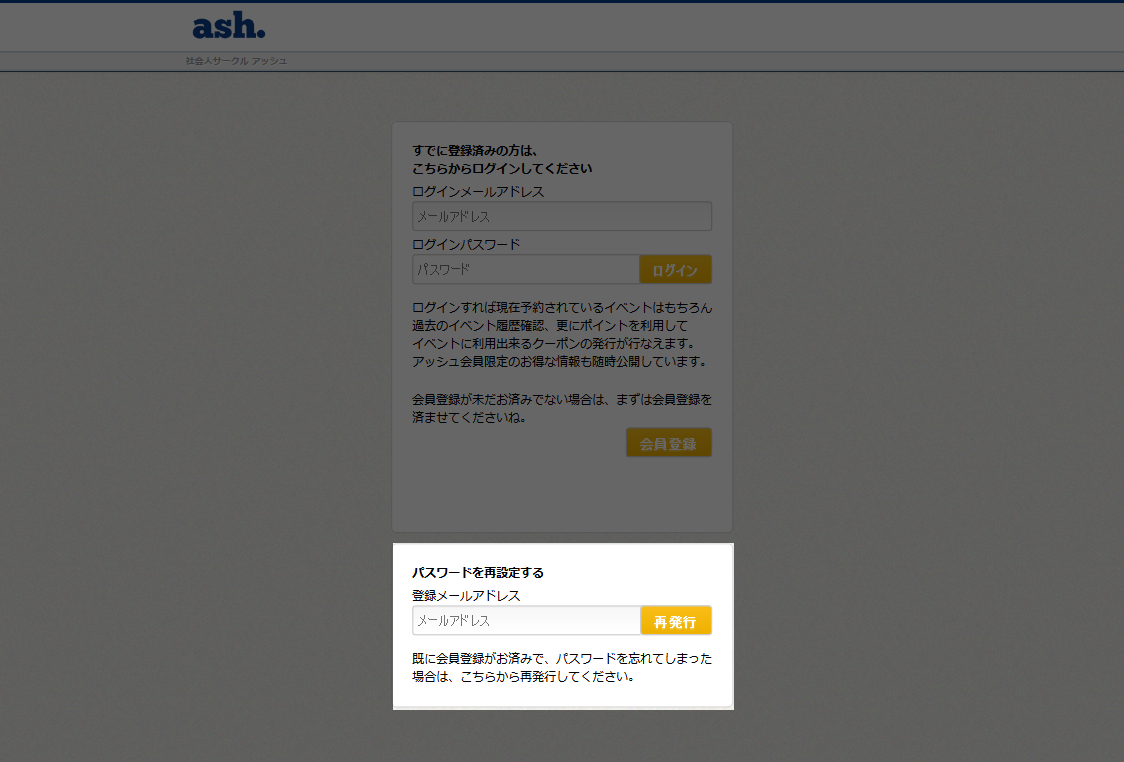
※画面は開発中のものであり、実際は多少表示が異なる場合がございます。
| ページトップへ |
パスワードを変更するにはどうすればいいの?
ログインパスワードを変更するには、ログインフォームの下に設置されています
「パスワードがわからない場合は?」のリンクをクリックすると、ページ下部に表示される「パスワード再発行フォーム」からパスワードを再発行してくださいね♪
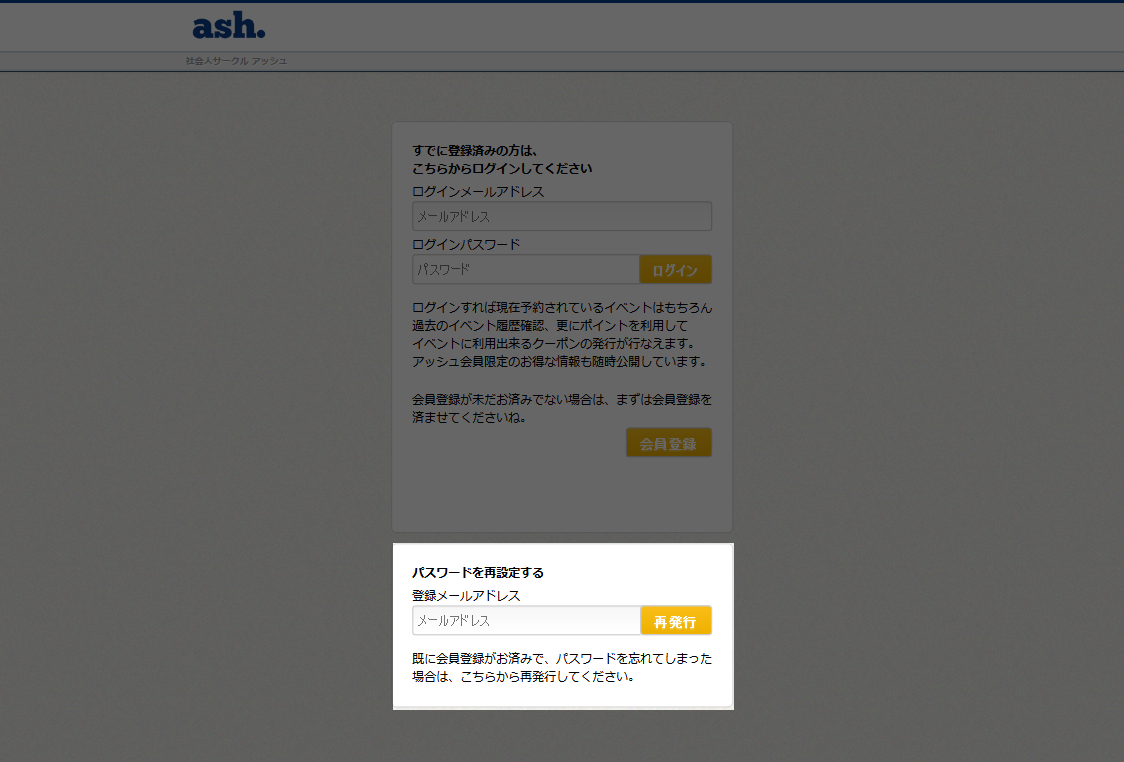
※画面は開発中のものであり、実際は多少表示が異なる場合がございます。
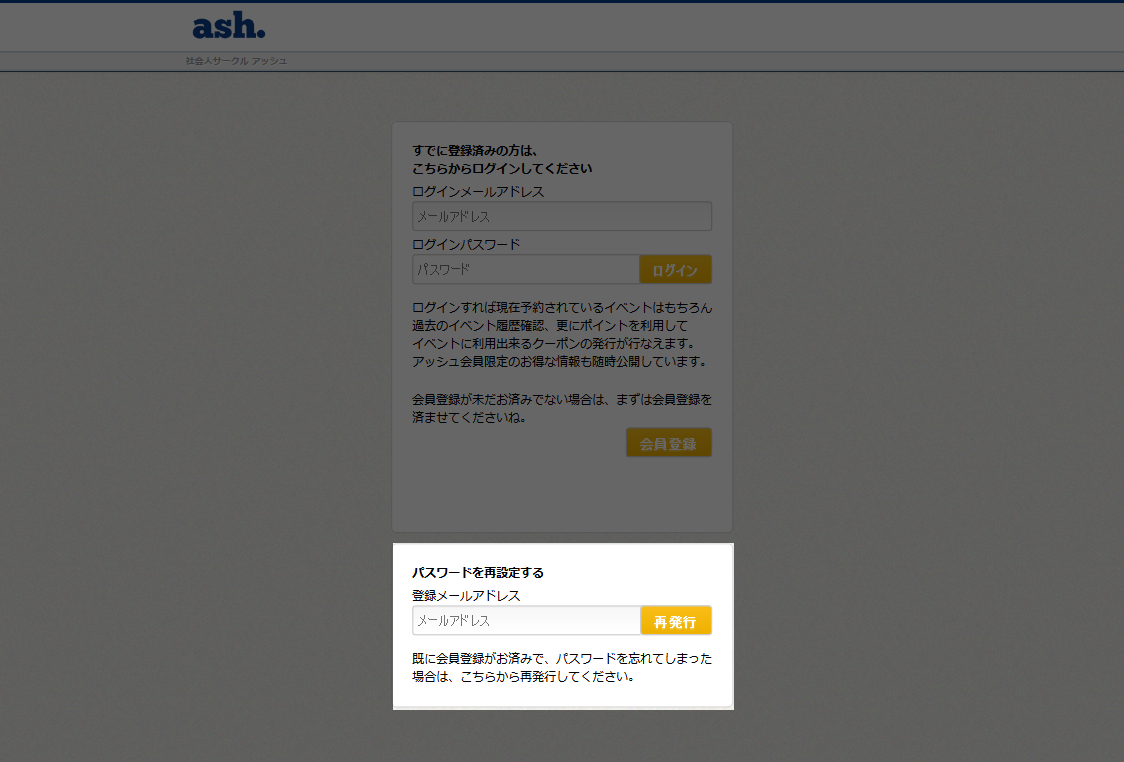
※画面は開発中のものであり、実際は多少表示が異なる場合がございます。
| ページトップへ |
自分でオリジナルのパスワードを設定したいのですが。
ユーザー様の個人情報の保護を強固とする為
パスワードはユーザー様側で
ご自由に変更出来ない仕様となっております。
近年、インターネット上では 大手企業の会員サイト上でも 国内外からの不正ログインが問題となっております。
ユーザー様ご自身で ご自由にパスワードを変更いただける仕様にいたしますと、 他会員サイトでもご利用されているパスワードを 流用されるユーザー様がいらっしゃる場合がございます。
万が一、流用元サイトでパスワードの不正流出が発生した場合、 同様に弊社サイトでの不正ログインの危険性が高まる事となりますので 弊社にてランダムに作成したパスワードを ご設定させていただく仕様とさせていただいております。
パスワードを現在と同様のランダムパスワードで問題なければ ログインページ上の「パスワード再発行フォーム」より 「メールアドレス」をご入力いただき送信いただく事によりご変更いただけます。
また、同じくログインフォームの 「ワンタイムログイン用URLを発行する」をご利用いただく事により パスワードを入力せずに メール上のURLをクリックするのみでログインする事も可能です。
※PC、スマホの場合は、 「パスワードを入力せずにログインするには?」のリンクをクリックいただければ 「ワンタイムログイン用URLを発行する」が表示されます。
ご不便をおかけいたしますが 皆様の個人情報保護の為にも ご理解をよろしくお願いいたします。
近年、インターネット上では 大手企業の会員サイト上でも 国内外からの不正ログインが問題となっております。
ユーザー様ご自身で ご自由にパスワードを変更いただける仕様にいたしますと、 他会員サイトでもご利用されているパスワードを 流用されるユーザー様がいらっしゃる場合がございます。
万が一、流用元サイトでパスワードの不正流出が発生した場合、 同様に弊社サイトでの不正ログインの危険性が高まる事となりますので 弊社にてランダムに作成したパスワードを ご設定させていただく仕様とさせていただいております。
パスワードを現在と同様のランダムパスワードで問題なければ ログインページ上の「パスワード再発行フォーム」より 「メールアドレス」をご入力いただき送信いただく事によりご変更いただけます。
また、同じくログインフォームの 「ワンタイムログイン用URLを発行する」をご利用いただく事により パスワードを入力せずに メール上のURLをクリックするのみでログインする事も可能です。
※PC、スマホの場合は、 「パスワードを入力せずにログインするには?」のリンクをクリックいただければ 「ワンタイムログイン用URLを発行する」が表示されます。
ご不便をおかけいたしますが 皆様の個人情報保護の為にも ご理解をよろしくお願いいたします。
| ページトップへ |
メールアドレスを新しく変更してログインが出来ません。
以前アッシュにご登録いただいているメールアドレスにてログインが行えない場合は、
アカウントの引継ぎが出来ませんので、新たに現在のメールアドレスにて会員登録を行ってご利用くださいませ。
| ページトップへ |
携帯を新しく変更してログインが出来ません。
【以前のメールアドレスを現在もご利用中の場合】
以前アッシュにご登録いただいているメールアドレスを現在もご利用中の場合は、 マイページのログイン画面にございます「パスワードを再設定する」フォームにて、該当のメールアドレスをご入力いただけましたら、メールアドレス宛に 新しいログイン用パスワードが送信されます。
【以前ご利用のメールアドレスがご利用できない場合】
アカウントの引継ぎが出来ませんので、新たに現在のメールアドレスにて会員登録を行ってご利用くださいませ。
以前アッシュにご登録いただいているメールアドレスを現在もご利用中の場合は、 マイページのログイン画面にございます「パスワードを再設定する」フォームにて、該当のメールアドレスをご入力いただけましたら、メールアドレス宛に 新しいログイン用パスワードが送信されます。
【以前ご利用のメールアドレスがご利用できない場合】
アカウントの引継ぎが出来ませんので、新たに現在のメールアドレスにて会員登録を行ってご利用くださいませ。
| ページトップへ |
【ご注意】携帯をご変更される前に必ずチェックを行ってください。
携帯をご変更される際に、メールアドレスも変更になる場合は、
必ず機種変更前にアッシュの現在のログインパスワードをメモなどに控えておいてください。
新しい携帯にてマイページへログインいただきましたら、ページ内メニューにございます「メールアドレスの認証&変更」ページにて、メールアドレスを新しいメールアドレスへご変更くださいませ。
メールアドレスご変更後にパスワードの紛失によってログインが出来なくなった場合は、アカウントの引継ぎは行っていただけませんのでご注意くださいませ。
尚、以前よりアッシュにご登録いただいておりますメールアドレスを引き続きご利用いただける場合は上記作業を行っていただく必要はございません。
新しい携帯にてマイページへログインいただきましたら、ページ内メニューにございます「メールアドレスの認証&変更」ページにて、メールアドレスを新しいメールアドレスへご変更くださいませ。
メールアドレスご変更後にパスワードの紛失によってログインが出来なくなった場合は、アカウントの引継ぎは行っていただけませんのでご注意くださいませ。
尚、以前よりアッシュにご登録いただいておりますメールアドレスを引き続きご利用いただける場合は上記作業を行っていただく必要はございません。
| ページトップへ |
パソコンでマイページを見た際ページがうまく表示されません。(動きません)
ご利用中のブラウザが、以下の推奨環境であるかをご確認くださいませ。
■Google Chrome(最新版)★お勧め★
・ 公式Google Chromeダウンロードページ(外部サイト)
(参考)IEからChromeにブックマークをコピーする方法(外部サイト)
■Mozilla Firefox(最新版)
・ 公式Mozilla Firefox ダウンロードページ(外部サイト)
■Internet Explorer 11.x
・ 公式Internet Explorer ダウンロードページ(外部サイト)
※IEを使い続けるご理由がない場合は、
Google Chromeに乗り換えられる事をおすすめいたします。
※IEを引き続きご利用される方は
セキュリティ保護の為にも自動更新を有効にされる事をおすすめいたします。
(参考) Windows Update利用(自動更新)の手順(外部サイト)
(参考)自分のパソコンが 32 ビット版か 64 ビット版かを確認する方法(外部サイト)
■Google Chrome(最新版)★お勧め★
・ 公式Google Chromeダウンロードページ(外部サイト)
■Mozilla Firefox(最新版)
・ 公式Mozilla Firefox ダウンロードページ(外部サイト)
■Safari 5.0以降
・ 公式Safariダウンロードページ(外部サイト)
【注意点】
上記推奨ブラウザは、利用すれば完全に問題なく動作することを保証するものではありません。
各ブラウザに関する質問や問題については、開発元にご連絡ください。
各製品名および会社名は各社の商標または登録商標です。
【Windows】
■Google Chrome(最新版)★お勧め★
・ 公式Google Chromeダウンロードページ(外部サイト)
(参考)IEからChromeにブックマークをコピーする方法(外部サイト)
■Mozilla Firefox(最新版)
・ 公式Mozilla Firefox ダウンロードページ(外部サイト)
■Internet Explorer 11.x
・ 公式Internet Explorer ダウンロードページ(外部サイト)
※IEを使い続けるご理由がない場合は、
Google Chromeに乗り換えられる事をおすすめいたします。
※IEを引き続きご利用される方は
セキュリティ保護の為にも自動更新を有効にされる事をおすすめいたします。
(参考) Windows Update利用(自動更新)の手順(外部サイト)
(参考)自分のパソコンが 32 ビット版か 64 ビット版かを確認する方法(外部サイト)
【Macintosh】
■Google Chrome(最新版)★お勧め★
・ 公式Google Chromeダウンロードページ(外部サイト)
■Mozilla Firefox(最新版)
・ 公式Mozilla Firefox ダウンロードページ(外部サイト)
■Safari 5.0以降
・ 公式Safariダウンロードページ(外部サイト)
【注意点】
上記推奨ブラウザは、利用すれば完全に問題なく動作することを保証するものではありません。
各ブラウザに関する質問や問題については、開発元にご連絡ください。
各製品名および会社名は各社の商標または登録商標です。
| ページトップへ |